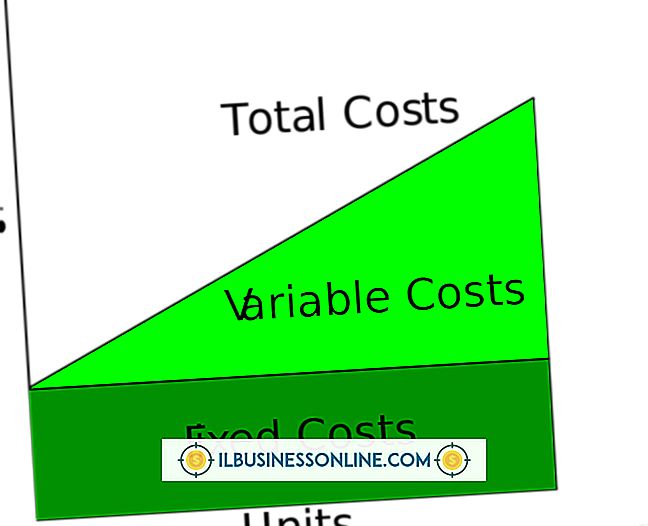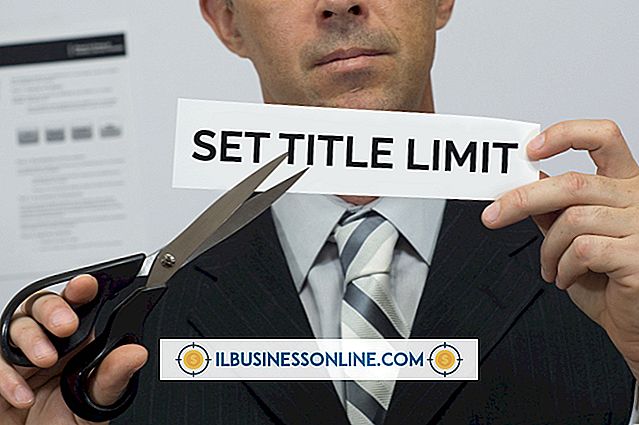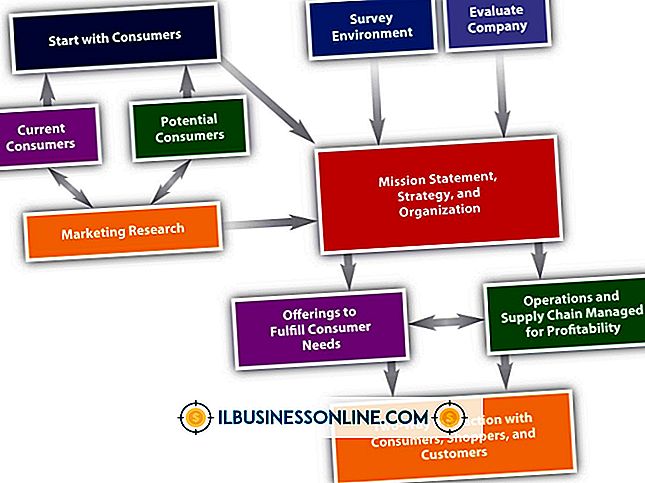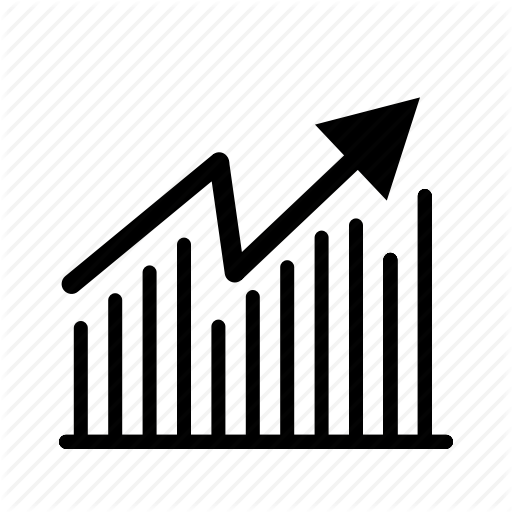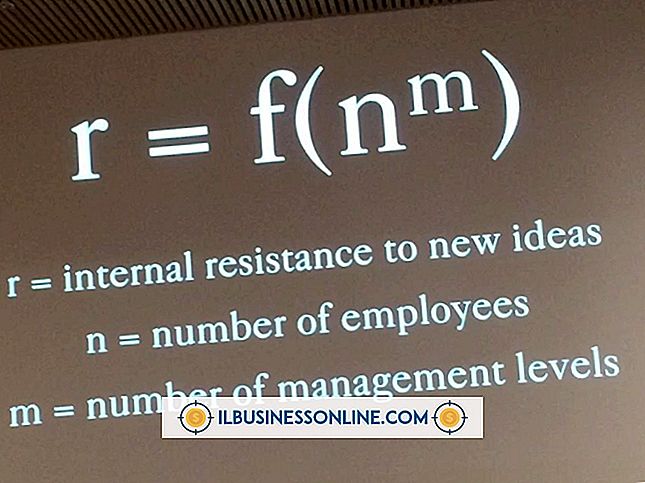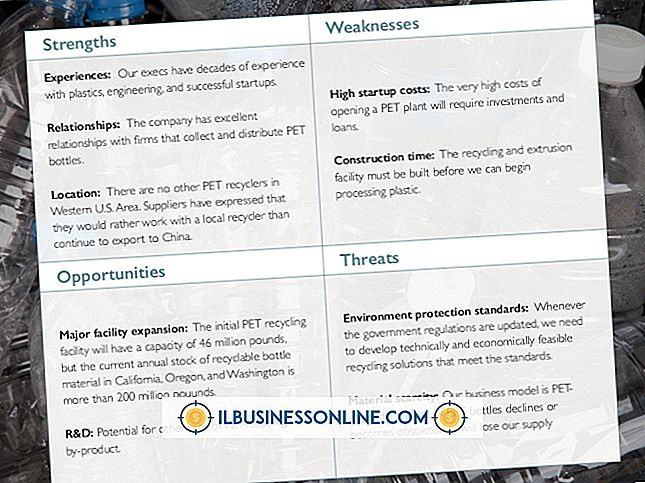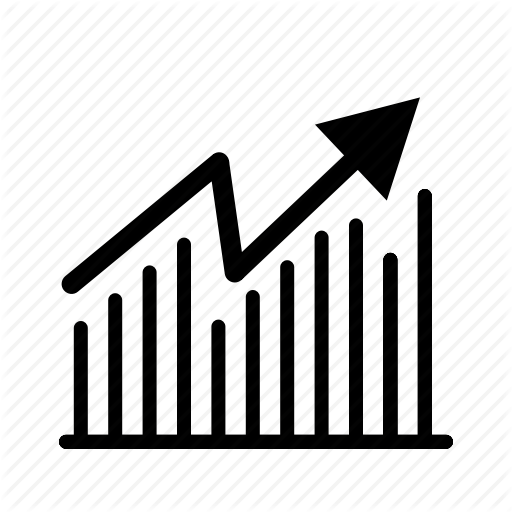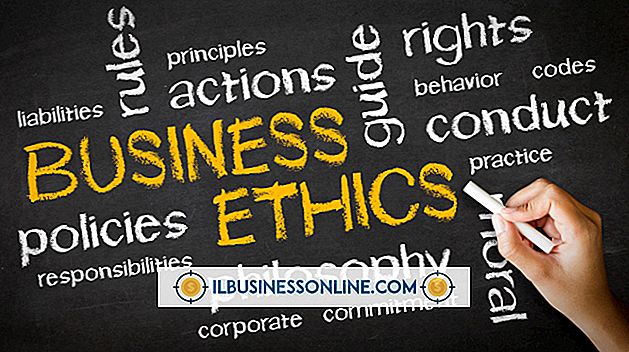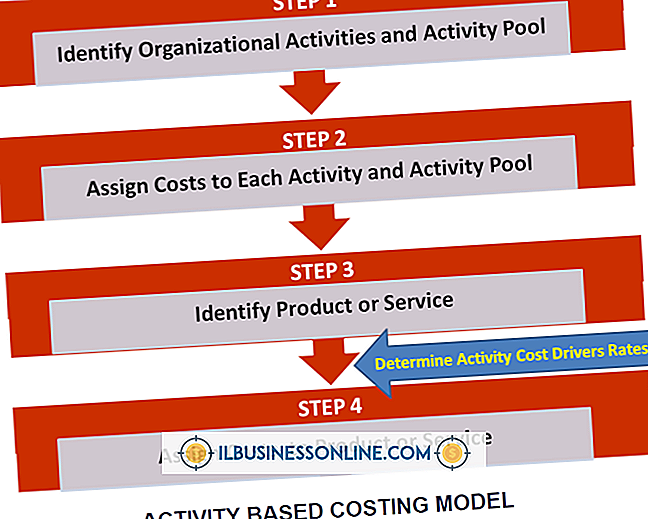QuickBooks'ta Stok Ayarlarını Girme

Müşterilerinize yaptığınız satışları, yeni envanter alımlarını ve ürünlerinizin değerinde yapılan değişiklikleri hesaba katarak QuickBooks envanter sisteminizde ayarlamalar yapabilirsiniz. Düzeltmeler herhangi bir zamanda yapılabilir, ancak envanter seviyelerinizde sık sık değişiklik yaparsanız, ayarlamaları sık sık yapmak en iyisidir.
Envanter Değerlerini Ayarla
1.
Ekranın üst kısmındaki sekmelerden veya ana sayfanızdaki simgelerden "Satıcı" menüsünü seçin. Satıcı menüsünden "Envanter Faaliyetleri" ve "Eldeki Miktarı / Değeri Ayarla" yı seçin.
2.
"Ayar Türü" açılır menüsünü seçin ve "Toplam Değer" veya "Miktar ve Toplam Değer" i seçin.
3.
Ayar tarihini kaydedin ve envanter ayarlarınızı izlemek istediğiniz hesabı seçmek için "Hesap Hesabı" açılır menüsünü tıklayın.
4.
"Öğe" sütununu seçin ve ayarlamak istediğiniz öğeleri girin. Ayrıca girişiniz için bir referans numarası girebilir veya ayarı belirli bir müşteri işine atayabilirsiniz. Ayarlamayı bir işe atamak için, "Müşteri İşi" açılır okunu seçin ve ardından ayar için işi seçin.
5.
Öğenin yeni değerini "Yeni Değer" sütununa girin. Not bölümüne, düzeltmenin nedenini açıklayan bir not yazın.
6.
Ayarı kaydetmek için "Kaydet" düğmesine tıklayın.
Envanter Miktarlarını Ayarla
1.
"Satıcı" menüsünü seçin, ardından "Envanter Faaliyetleri" ve "Eldeki Miktar / Değer Ayarla" yı seçin.
2.
"Ayar Tipi" menüsünü ve "Miktar" ı seçin. Eldeki öğelerin sayısını artırmak veya azaltmak için bu yöntemi kullanın.
3.
Ayarlama tarihini kaydedin ve "Ayar Hesabı" menüsünden miktar ayarlamalarını izlemek için kullanmak istediğiniz hesabı seçin.
4.
Öğe sütununu seçin ve ayarladığınız öğeleri ekleyin. Öğe yeni ise, "Yeni Miktar" sütununa Miktarı girin. Mevcut bir öğenin miktarını ayarlıyorsanız, ayarını "Miktar Farkı" sütununda yapın. Enter, sayıya pozitif bir sayı olarak artar ve negatif bir sayı olarak azalır.
5.
İşlem için isteğe bağlı bir referans numarası ve not girin ve "Kaydet" düğmesini tıklayın.